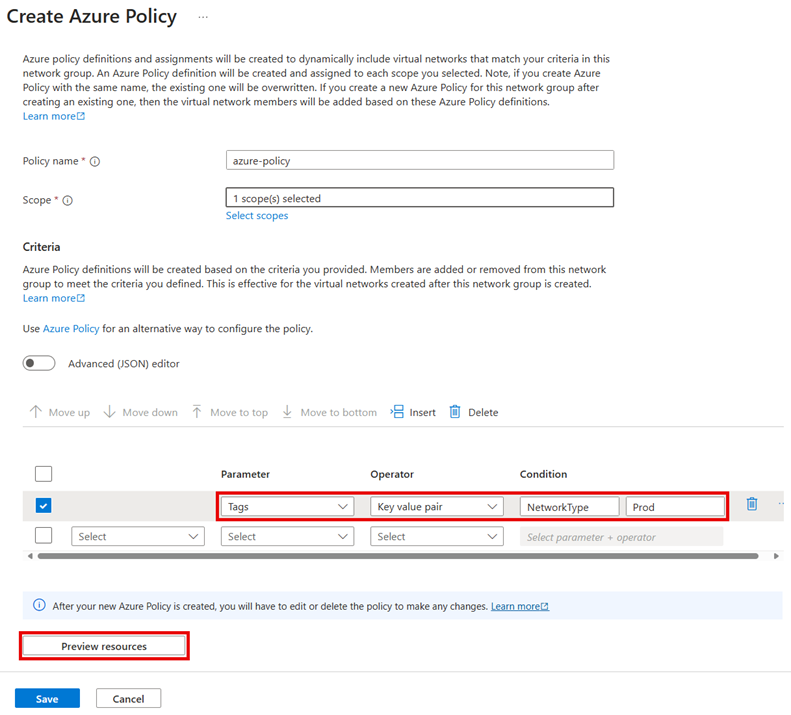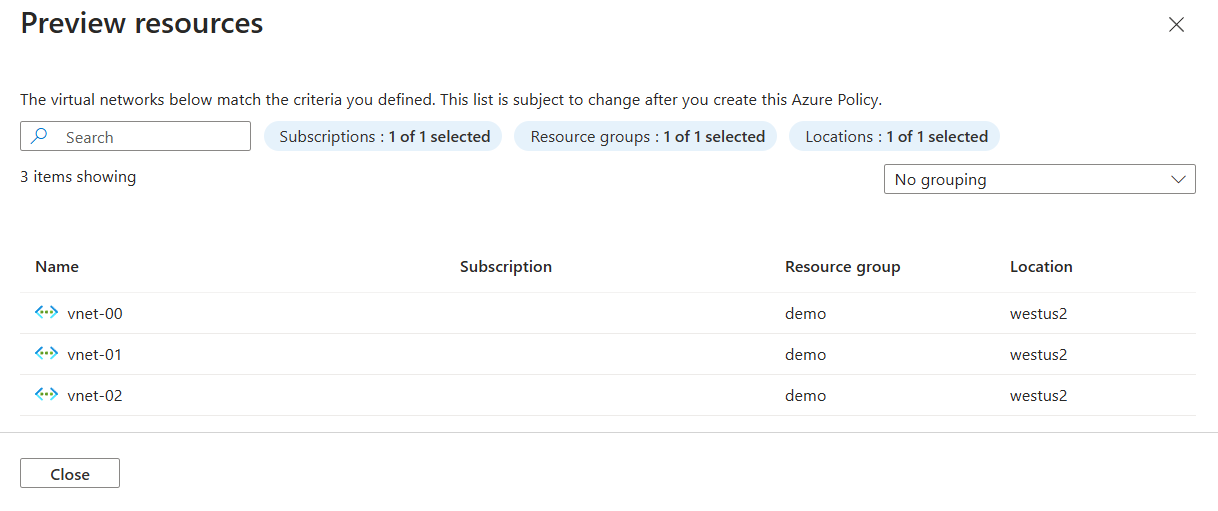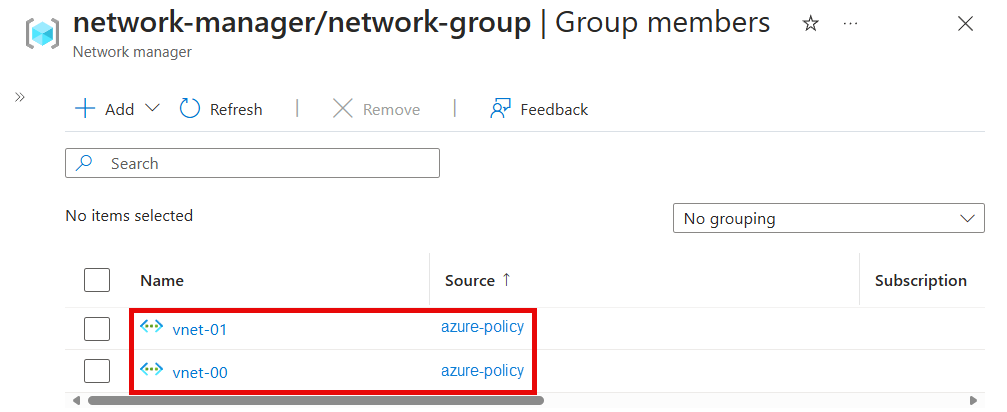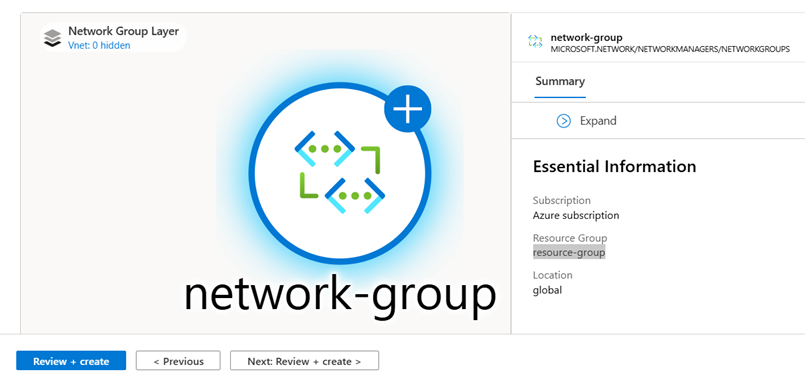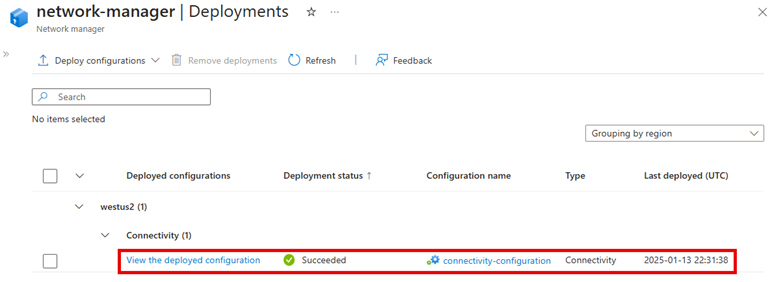Hızlı Başlangıç: Azure Sanal Ağ Yöneticisi ile ağ topolojisi oluşturma - Azure portalı
Tüm sanal ağlarınızın bağlantısını yönetmek için Azure portalını kullanarak Azure Sanal Ağ Yöneticisi'ni kullanmaya başlayın.
Bu hızlı başlangıçta üç sanal ağ dağıtacak ve ağ topolojisi oluşturmak için Azure Sanal Ağ Manager'ı kullanacaksınız. Ardından bağlantı yapılandırmasının uygulandığını doğrularsınız.
Önkoşullar
- Etkin aboneliği olan bir Azure hesabı. Ücretsiz hesap oluşturun.
- Dinamik ağ gruplarını değiştirmek için size yalnızca Azure RBAC rol ataması aracılığıyla erişim verilmelidir. Klasik Yönetici/eski yetkilendirme desteklenmez.
Sanal Ağ Yöneticisi örneği oluşturma
İhtiyacınız olan tanımlı kapsam ve erişime sahip bir Sanal Ağ Yöneticisi örneği dağıtın. Azure portalını, Azure PowerShell'i veya Azure CLI'yı kullanarak bir Sanal Ağ Yöneticisi örneği oluşturabilirsiniz. Bu makalede, Azure portalını kullanarak bir Sanal Ağ Yöneticisi örneğinin nasıl oluşturulacağı gösterilmektedir.
Azure Portal’ında oturum açın.
+ Kaynak oluştur'u seçin ve Ağ Yöneticisi'ne bakın. Ardından Ağ Yöneticisi>Oluştur'u seçerek Sanal Ağ Yöneticisi'nin kurulumunu başlatın.
Temel Bilgiler sekmesinde aşağıdaki bilgileri girin veya seçin ve ardından Gözden Geçir ve oluştur'u seçin.
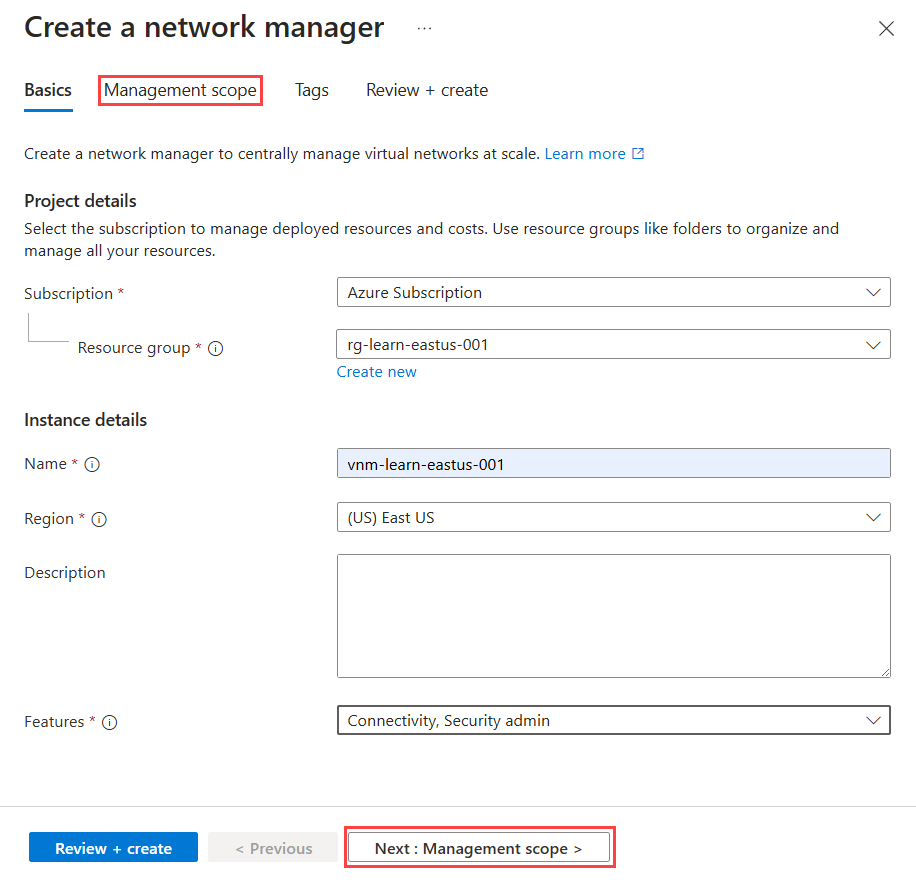
Ayar Value Abonelik Sanal Ağ Yöneticisi'ni dağıtmak istediğiniz aboneliği seçin. Kaynak grubu Yeni oluştur'u seçin ve resource-group girin. Ad Network-manager girin. Bölge westus2 veya seçtiğiniz bir bölge girin. Sanal Ağ Yöneticisi herhangi bir bölgedeki sanal ağları yönetebilir. Seçilen bölge, Sanal Ağ Yöneticisi örneğinin dağıtılacağı bölgedir. Açıklama (İsteğe bağlı) Bu Sanal Ağ Yöneticisi örneği ve yönettiği görev hakkında bir açıklama sağlayın. Özellikler Açılan listeden Bağlantı ve Güvenlik Yöneticisi'ni seçin.
Bağlantı, kapsamdaki sanal ağlar arasında tam ağ veya merkez-uç ağ topolojisi oluşturulmasını sağlar.
Güvenlik Yöneticisi, genel ağ güvenlik kurallarının oluşturulmasını sağlar.Devam etmek için Yönetim kapsamı sekmesini veya Sonraki: Yönetim kapsamı'nı seçin.
Yönetim kapsamı sekmesinde + Ekle'yi seçin.
Kapsam ekle bölmesinde, Sanal Ağ Yöneticisi'ni dağıtmak istediğiniz aboneliği seçin ve seç'i seçin.
Sanal Ağ Yöneticisi örneğini dağıtmak için Gözden geçir + oluştur ve Oluştur'u seçin.
Sanal ağlar oluşturma
Portalı kullanarak üç sanal ağ oluşturun. Her sanal ağın dinamik üyelik için kullanılan bir networkType etiketi vardır. Mesh yapılandırmanız için mevcut sanal ağlarınız varsa, tabloda listelenen etiketleri sanal ağlarınıza ekleyin ve sonraki bölüme geçin.
Giriş ekranında + Kaynak oluştur'u seçin ve Sanal ağlar'ı arayın. Ardından sanal ağ yapılandırmaya başlamak için Oluştur'u seçin.
Temel Bilgiler sekmesinde aşağıdaki bilgileri girin veya seçin.
Ayar Value Abonelik Bu sanal ağı dağıtmak istediğiniz aboneliği seçin. Kaynak grubu Resource-group'ı seçin. Sanal ağ adı vnet-000 girin. Bölge (ABD) Batı 2'yi seçin. IP adresleri sekmesini seçin.
IP adresleri sekmesinde aşağıdaki ağ adresi alanlarını yapılandırın.
Ayar Value IPv4 adres alanı 10.0.0.0/16 Alt ağ adı varsayılan Alt ağ adres alanı 10.0.0.0/24 Etiketler sekmesini seçin. Aşağıdaki etiket bilgilerini girin ve Gözden Geçir + Oluştur'u seçin.
Ayar Değer Veri Akışı Adı NetworkType Değer Üretim Kaynak Sanal ağ'ı seçin. Yapılandırmanız doğrulamayı geçtikten sonra oluştur'u seçerek sanal ağı dağıtın.
Aşağıdaki bilgilerle daha fazla sanal ağ oluşturmak için önceki adımları yineleyin:
Ayar Value Abonelik 2. adımda seçtiğiniz aboneliğin aynısını seçin. Kaynak grubu Resource-group'ı seçin. Ad Diğer sanal ağlar için vnet-01 ve vnet-02 girin. Bölge (ABD) Batı 2'yi seçin. vnet-01 IP adresleri IPv4 adres alanı: 10.1.0.0/16
Alt ağ adı: varsayılan
Alt ağ adres alanı: 10.1.0.0/24vnet-01 Etiketleri Ad: NetworkType
Değeri: Üretim
Kaynağı: Sanal ağ.vnet-02 IP adresleri IPv4 adres alanı: 10.2.0.0/16
Alt ağ adı: varsayılan
Alt ağ adres alanı: 10.2.0.0/24vnet-02 Etiketleri Ad: NetworkType
Değeri: Üretim
Kaynağı: Sanal ağ.
Ağ grubu oluşturma
Sanal Ağ Yöneticisi, yapılandırmaları ağ gruplarına yerleştirerek sanal ağ gruplarına uygular. Ağ grubu oluşturmak için:
Kaynak grubunuz için göz atın ve ağ yöneticisi kaynağını seçin.
Ayarlar'ın altında Ağ grupları'nı seçin. Ardından + Oluştur'u seçin.
Ağ grubu oluştur bölmesinde Oluştur'u seçin:
Ayar Value Ad Ağ grubu girin. Açıklama (İsteğe bağlı) Bu ağ grubu hakkında bir açıklama sağlayın. Üye türü Açılan menüden Sanal ağ'ı seçin. Yeni ağ grubunun artık Ağ grupları bölmesinde listelendiğini onaylayın.
Bağlantı yapılandırması için üyelik tanımlama
Ağ grubunuzu oluşturduktan sonra sanal ağları üye olarak eklersiniz. Mesh üyeliği yapılandırmanız için aşağıdaki seçeneklerden birini belirleyin.
El ile üyelik ekleme
Bu görevde ağ grubunuza mesh yapılandırmanız için el ile iki sanal ağ eklersiniz:
Ağ grupları listesinden ağ grubu'na tıklayın. Ağ grubu bölmesindeki Üyeleri el ile ekle'nin altında Sanal ağ ekle'yi seçin.
Üyeleri el ile ekle bölmesinde vnet-00 ve vnet-01'i ve ardından Ekle'yi seçin.
Ağ Grubu bölmesinde Grup üyelerini görüntüle'yi seçin. vnet-00 ve vnet-01'in El ile Eklenen Kaynak ile listelendiğini onaylayın. Listelenen sanal ağ yoksa Yenile'yi seçin.
Yapılandırma oluşturma
Ağ grubunu oluşturduğunuza ve sanal ağlarla üyeliğini güncelleştirdiğinize göre bir ağ topolojisi yapılandırması oluşturursunuz. değerini aboneliğinizle değiştirin <subscription_id> .
Ayarlar'ın altında Yapılandırmalar'ı seçin. Daha sonra, Oluştur'u seçin.
Bağlantı yapılandırması oluşturmaya başlamak için açılan menüden Bağlantı yapılandırması'nı seçin.
Temel Bilgiler sekmesinde aşağıdaki bilgileri girin ve İleri: Topoloji'yi seçin.
Ayar Değer Ad Bağlantı yapılandırmasını girin. Açıklama (İsteğe bağlı) Bu bağlantı yapılandırması hakkında bir açıklama sağlayın. Topoloji sekmesinde Mesh topolojisini seçin ve Bölgeler arasında mesh bağlantısını etkinleştir onay kutusunu seçili bırakın. Tüm sanal ağlar aynı bölgede olduğundan, bu kurulum için bölgeler arası bağlantı gerekmez.
Ağ grupları'nın altında Ağ grubu ekle'yi>seçin.
Ağ grupları ekle penceresinde ağ grubunu seçin ve ardından Seç'i seçerek ağ grubunu yapılandırmaya ekleyin.
Yapılandırmanın topolojisini görüntülemek için Görselleştirme sekmesini seçin. Bu sekme, yapılandırmaya eklediğiniz ağ grubunun görsel bir gösterimini gösterir.
Yapılandırmayı oluşturmak için İleri: Gözden Geçir + Oluştur'u> seçin.
Dağıtım tamamlandıktan sonra Yenile'yi seçin. Yeni bağlantı yapılandırması Yapılandırmalar bölmesinde görünür.
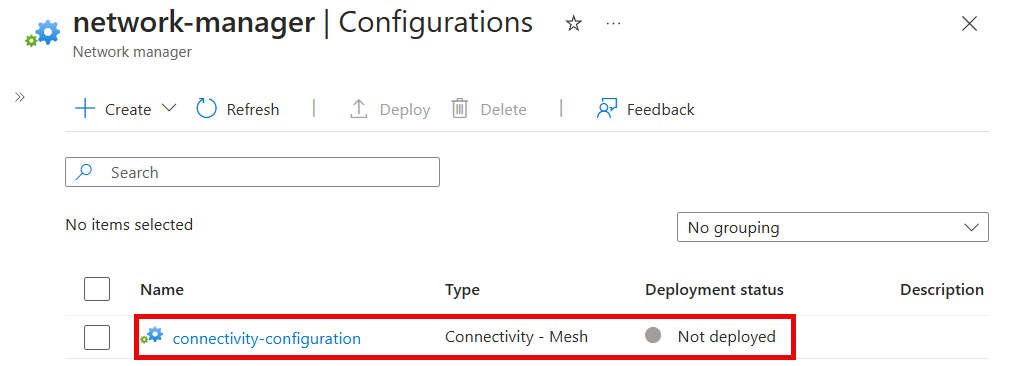
Bağlantı yapılandırmasını dağıtma
Yapılandırmalarınızı ortamınıza uygulamak için yapılandırmayı dağıtıma göre işlemeniz gerekir. Yapılandırmayı, sanal ağların dağıtıldığı (ABD) Batı 2 bölgesine dağıtın:
Ayarlar'ın altında Dağıtımlar'ı seçin. Ardından açılan listeden Yapılandırmaları ve Bağlantı yapılandırmasını dağıt'ı seçin.
Yapılandırma dağıt penceresinde aşağıdaki ayarları ve ardından İleri'yi seçin.
Ayar Value Bağlantı yapılandırmaları Açılan menüden Bağlantı - Mesh altında bağlantı yapılandırması'nı seçin. Hedef bölgeler Dağıtım bölgesi olarak (ABD) Batı 2'yi seçin. Dağıtımı tamamlamak için İleri ve Dağıt'ı seçin.
Dağıtımın seçilen bölge için listede göründüğünü onaylayın. Yapılandırma dağıtımının tamamlanması birkaç dakika sürebilir.
Yapılandırma dağıtımlarını doğrulama
Yapılandırmanızı dağıttığınız doğrulamak için her sanal ağın Ağ Yöneticisi bölümünü kullanın:
vnet-00 sanal ağına gidin.
Ayarlar'ın altında Ağ Yöneticisi'ne tıklayın.
Bağlantı Yapılandırmaları sekmesinde, bağlantı yapılandırmasının listede göründüğünü doğrulayın.
vnet-01'de önceki adımları yineleyin.
Kaynakları temizleme
Azure Sanal Ağ Yöneticisi'ne ve bu hızlı başlangıçtaki kaynaklara artık ihtiyacınız yoksa, aşağıdaki adımları izleyerek bunları kaldırabilirsiniz:
- Kaynak grubunu ve içerdiği tüm kaynakları silmek için Azure portalında resource-group öğesini ve ardından Kaynak grubunu sil'i seçin. Metin kutusuna resource-group yazarak silmek istediğinizi onaylayın ve ardından Sil'i seçin.
- Azure İlkesi atamasını silmek için Azure portalında İlke bölümüne gidin, Atamalar'ı ve ardından azure ilkesi'ni seçin. İlke tanımını kaldırmak için Sil'i seçin.
- İlke bölümünde Tanımlar'ı ve ardından azure-policy'yi seçin. İlke tanımını kaldırmak için Sil'i seçin.